Création des relevés 24 originaux
Mis à jour le Oct 16, 2024 6 minutes de lectureIntroduction
La création, la modification et la suppression des relevés 24 s’effectuent dans le module Relevés.
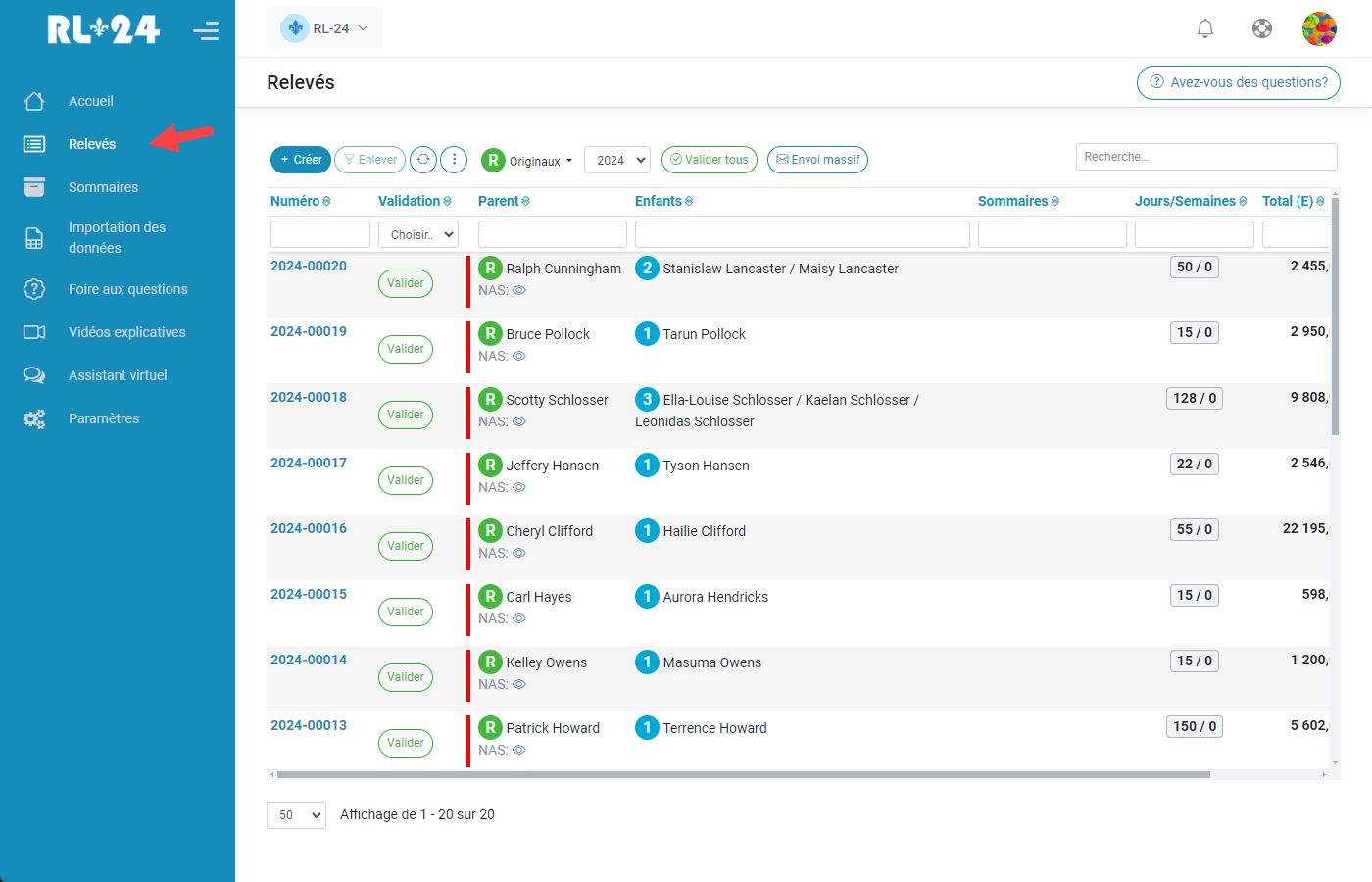
En accédant au module Relevés, vous verrez une liste de relevés existants. Si aucun relevé n’a encore été créé, cette liste sera vide.
Faites attention à la barre d'outils de liste. Cet outil vous permet de créer de nouveaux relevés, de filtrer la liste, et d’effectuer des actions groupées comme la validation ou l'envoi massif des relevés aux parents.
Vous pouvez également consulter les relevés des années précédentes en sélectionnant la période souhaitée via le filtre d'année dans la barre d'outils de liste.
Création d'un nouveau relevé de type R
Pour créer un nouveau relevé, assurez-vous de sélectionner la période de déclaration appropriée, correspondant à l'année fiscale pour laquelle vous préparez le relevé. Par exemple, si vous travaillez en fin 2024 ou début 2025, sélectionnez l’année 2024 dans le filtre.
Cliquez ensuite sur Créer pour ajouter un nouveau relevé 24.
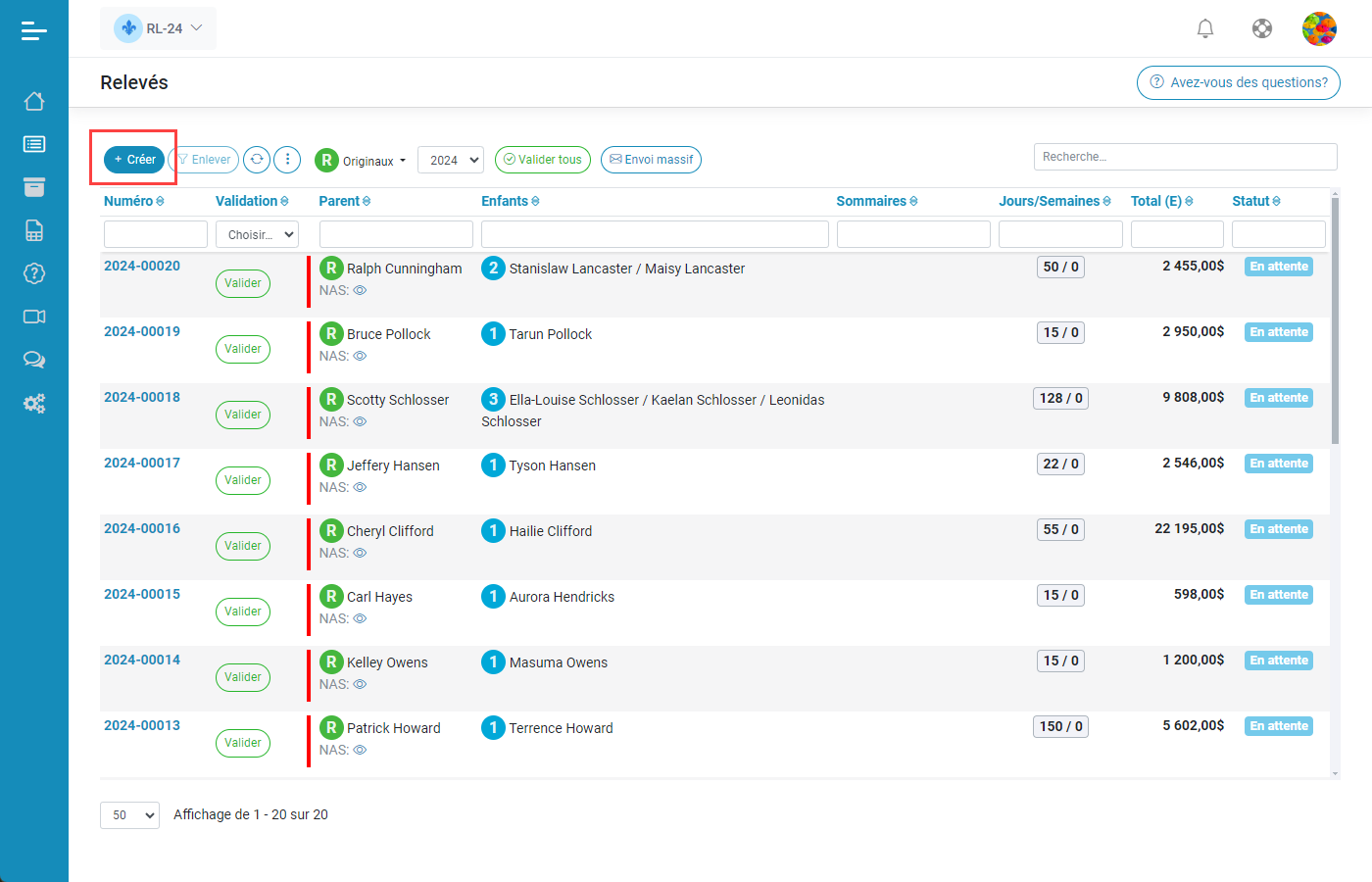
Une nouvelle fiche de relevé 24 apparaîtra. Par défaut, tout nouveau relevé est de type R (relevé original).
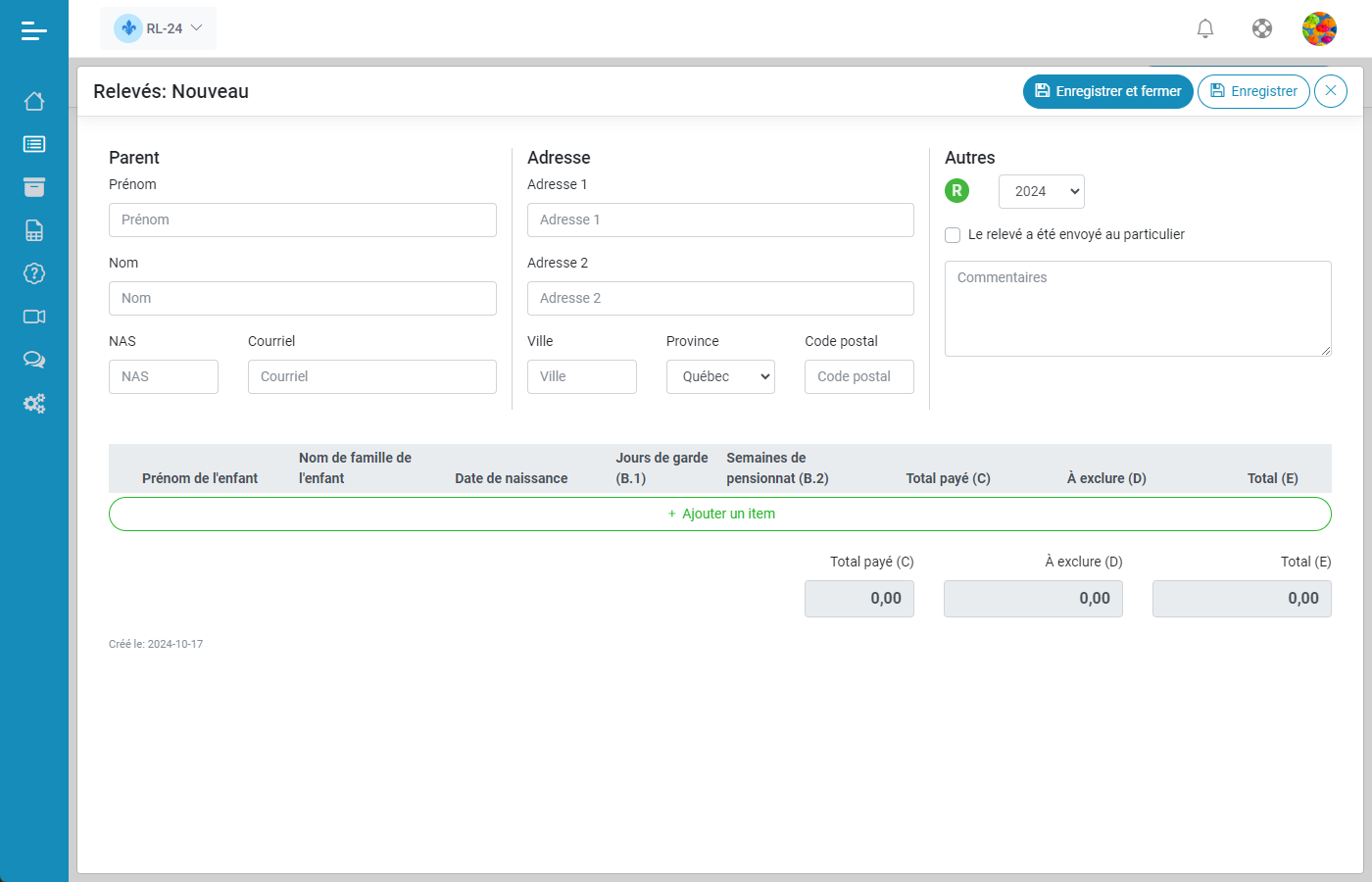
Dans cette fiche, remplissez les informations nécessaires concernant le parent (nom, prénom, NAS, et coordonnées). Si vous prévoyez d'envoyer la copie 2 par courriel, veillez à renseigner le champ Courriel.
Ajoutez ensuite les lignes pour les enfants. Un relevé peut contenir jusqu’à trois enfants. Si vous devez inscrire plus de trois enfants, vous devrez créer un relevé supplémentaire pour le même parent.
Pour chaque enfant, saisissez les informations suivantes : Nom, Prénom, Date de naissance, Nombre de jours de garde, Nombre de semaines de pensionnant, Montant total payé, Montant non admissible au crédit d’impôt. Le total est automatiquement calculé par le système.
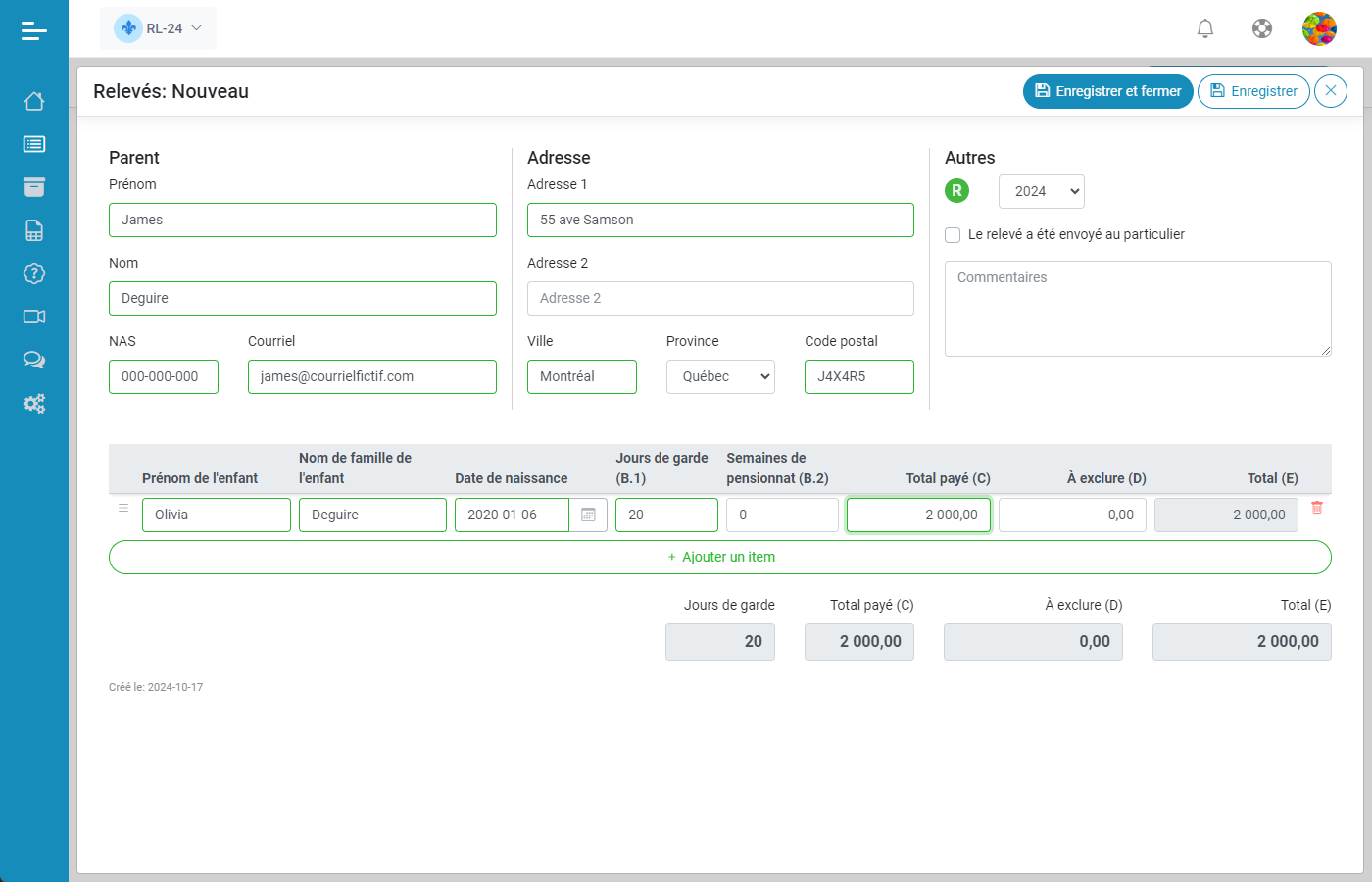
Pour enregistrer le relevé, vous avez deux options : Enregistrer ou Enregistrer et fermer.
Si vous choisissez l’option Enregistrer, toutes les informations saisies seront sauvegardées, mais vous resterez dans le formulaire du relevé pour continuer à le modifier si nécessaire.
L’option Enregistrer et fermer permet de sauvegarder les informations, de fermer le formulaire, et de vous rediriger vers la liste des bordereaux.
Lors de l'enregistrement, toutes les données seront automatiquement validées. Revenu Québec impose des règles strictes concernant la complétion du relevé, notamment pour les champs obligatoires et le format des données. Si certaines informations ne respectent pas ces exigences, des messages d'erreur s'afficheront pour vous indiquer les corrections à apporter.
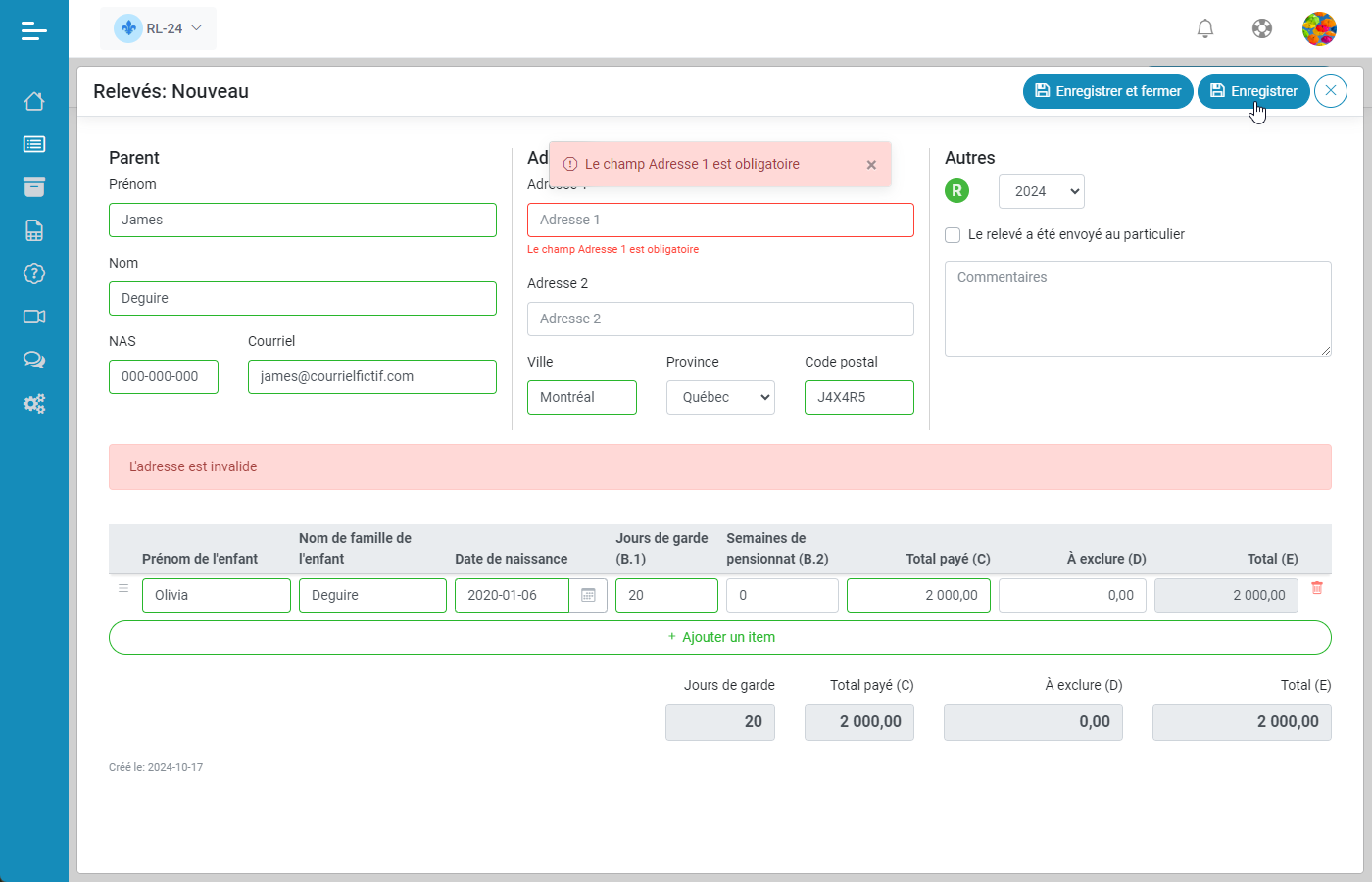
Validation du relevé 24
Deux types d’erreurs de validation peuvent survenir :
Champs obligatoires : Si un champ obligatoire, comme le nom, prénom, ou l’adresse du parent, n'est pas rempli, vous ne pourrez pas sauvegarder le relevé. Un message d’erreur s’affichera pour vous indiquer les champs à compléter avant de pouvoir continuer.
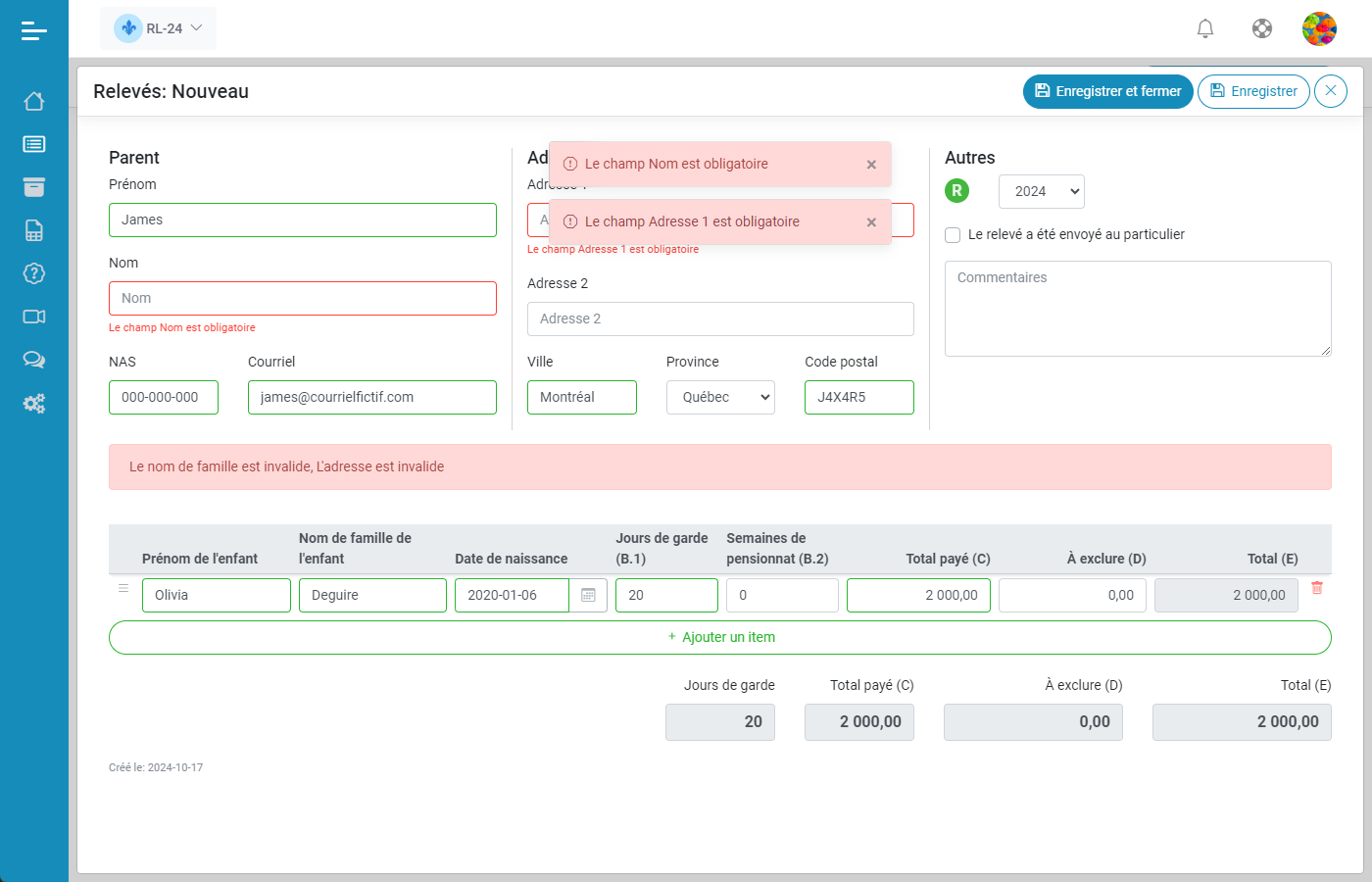
Champs validés : Ces champs incluent le NAS (numéro d'assurance sociale), la ville, la province, le code postal et les informations sur l’enfant. Si l'une de ces informations est manquante ou incorrecte, vous pourrez sauvegarder le relevé, mais il ne pourra pas être validé ni soumis à Revenu Québec. En outre, lors de cette étape, la validité du NAS et d'autres données sera vérifiée.
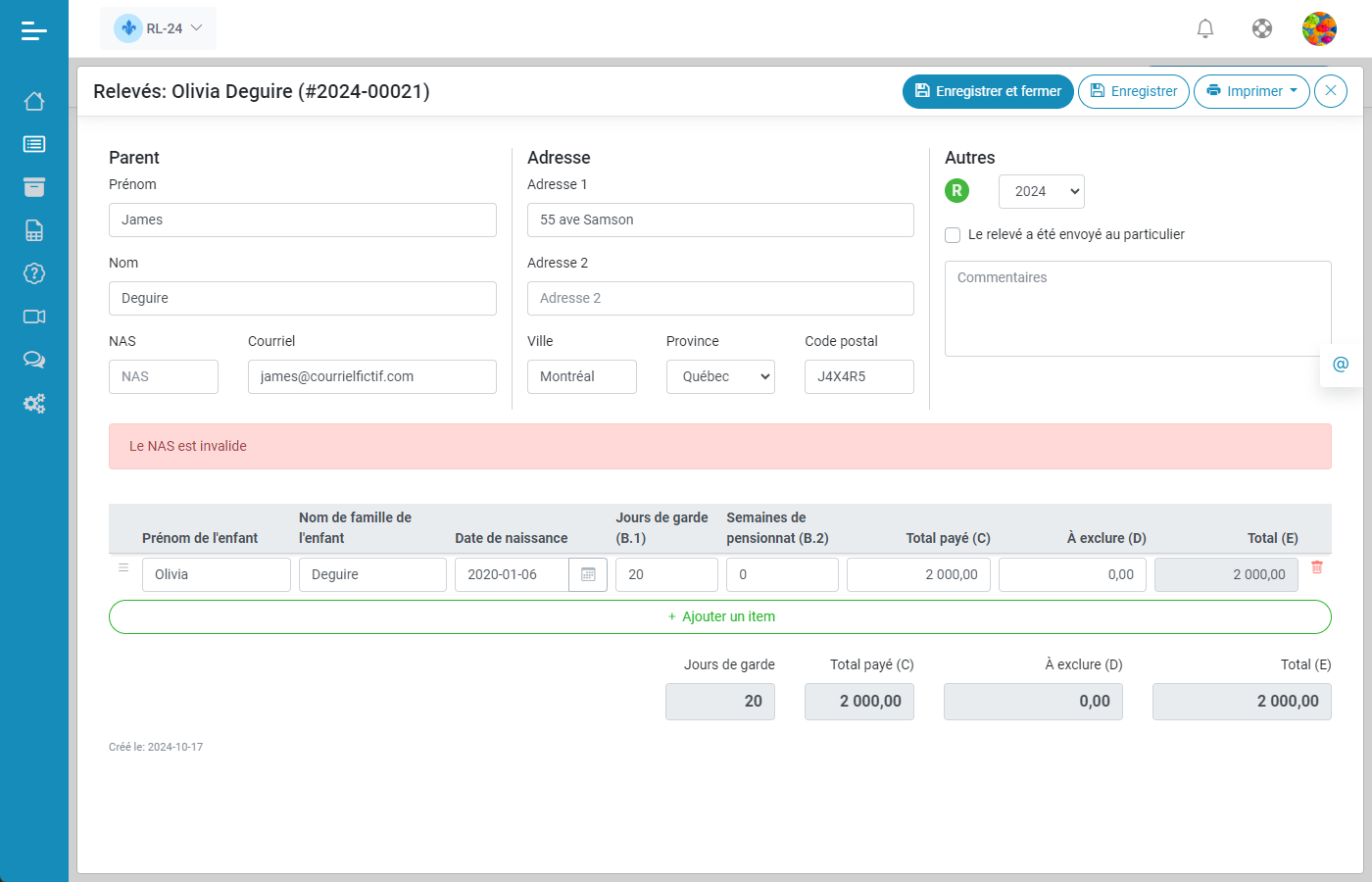
Lorsque vous revenez à la liste des relevés, un relevé comportant des erreurs sera signalé par une icône rouge à côté de son numéro. En cliquant sur cette icône, vous pourrez consulter les erreurs spécifiques qui doivent être corrigées avant que le relevé puisse être validé.
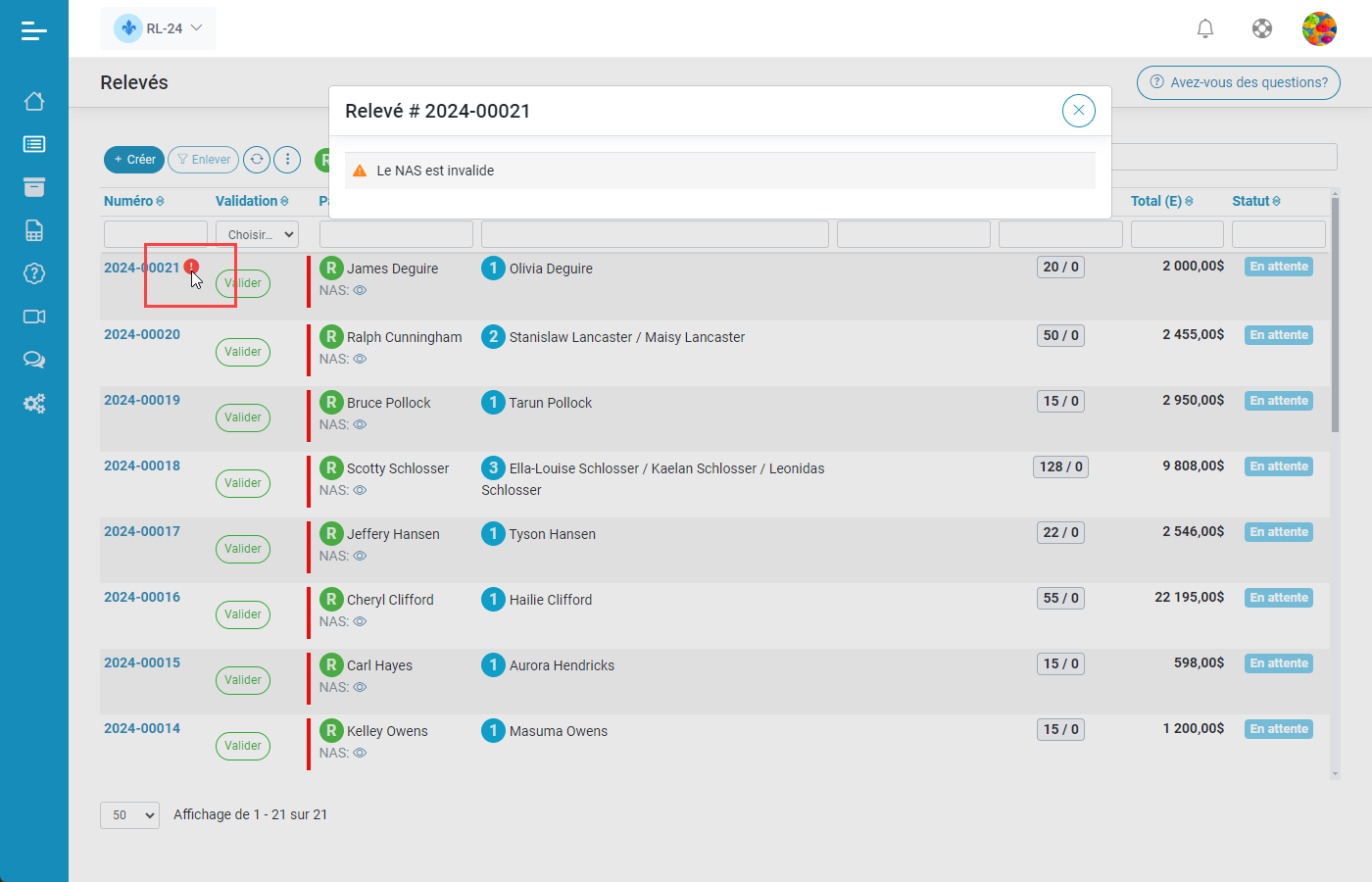
Le système vous permettra de corriger les erreurs identifiées afin de garantir que les informations sont conformes avant la soumission à Revenu Québec.
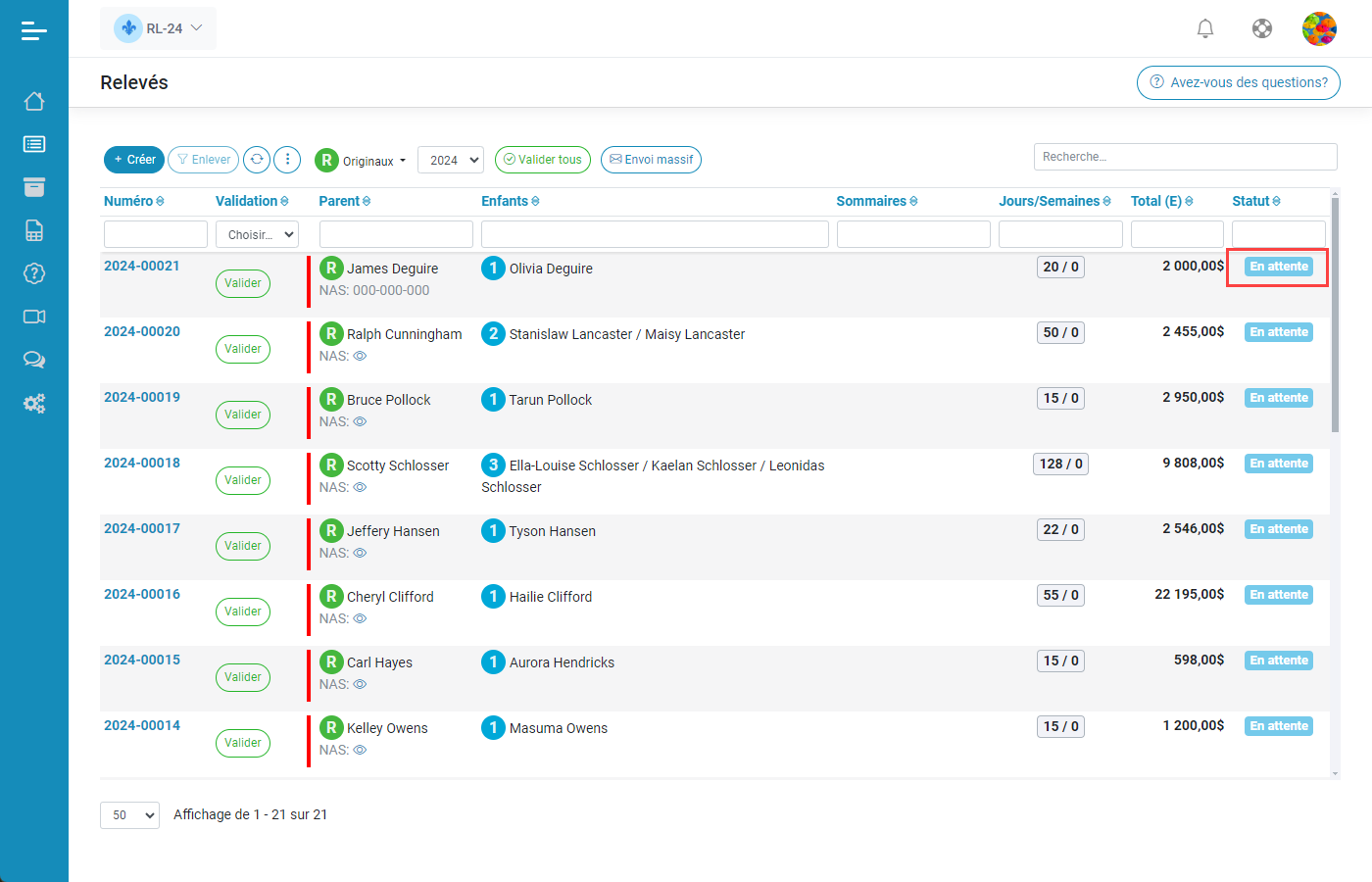
L'étape suivante est la validation du relevé. Chaque nouveau relevé est créé avec le statut En attente. Si aucun symbole rouge n’apparaît à côté de son numéro, cela signifie que toutes les informations ont été correctement renseignées et que le relevé peut être validé.
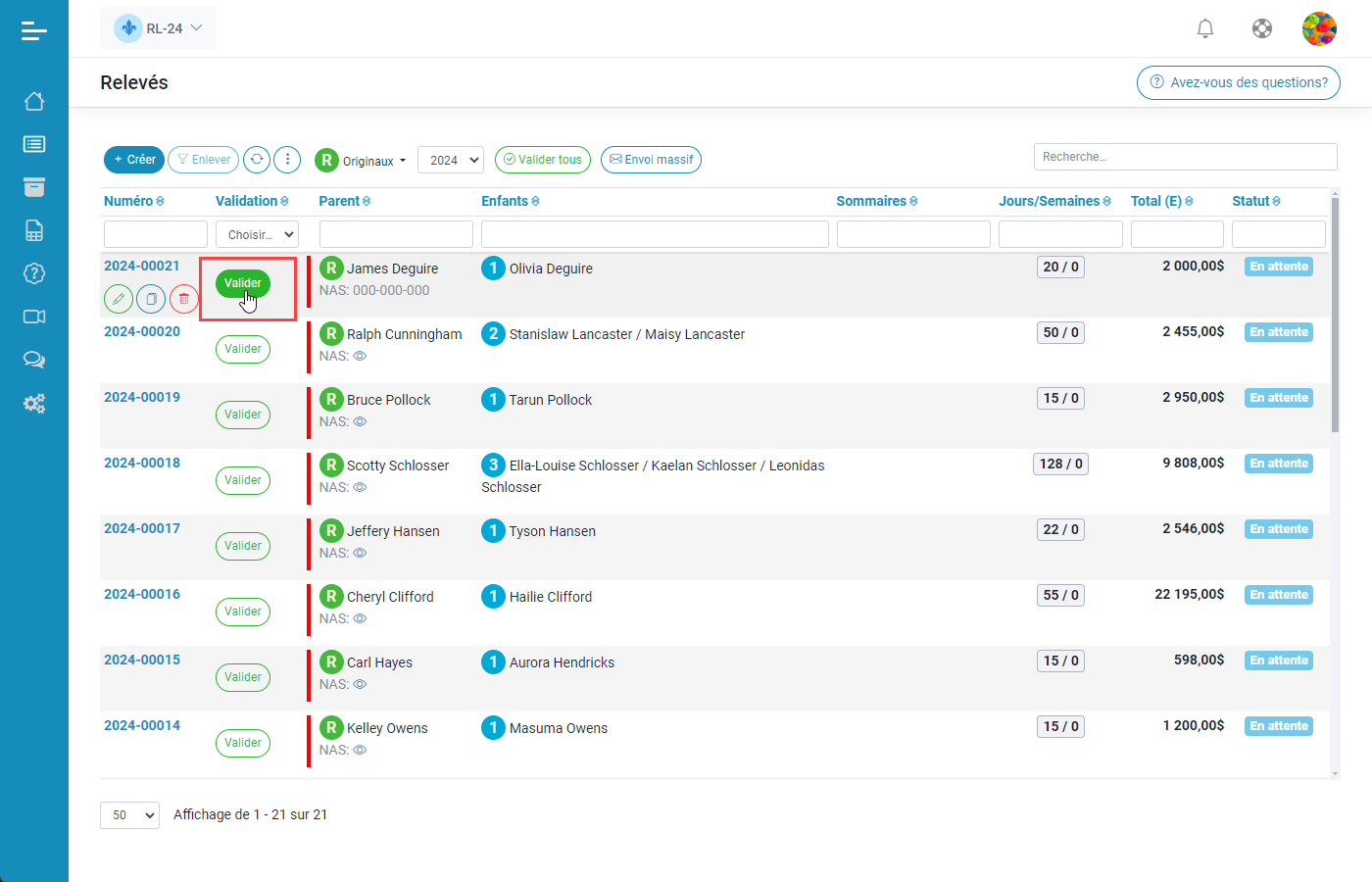
Pour effectuer la validation, vous pouvez utiliser l’option de validation individuelle en cliquant sur le bouton de validation situé à côté du numéro de relevé, ou bien utiliser la validation massive pour valider tous les relevés en attente en une seule action. Lorsque la validation est réussie, le statut du relevé passera à Prêt à envoyer.
Une fois le relevé validé, il pourra être inclus dans le sommaire et soumis à Revenu Québec.
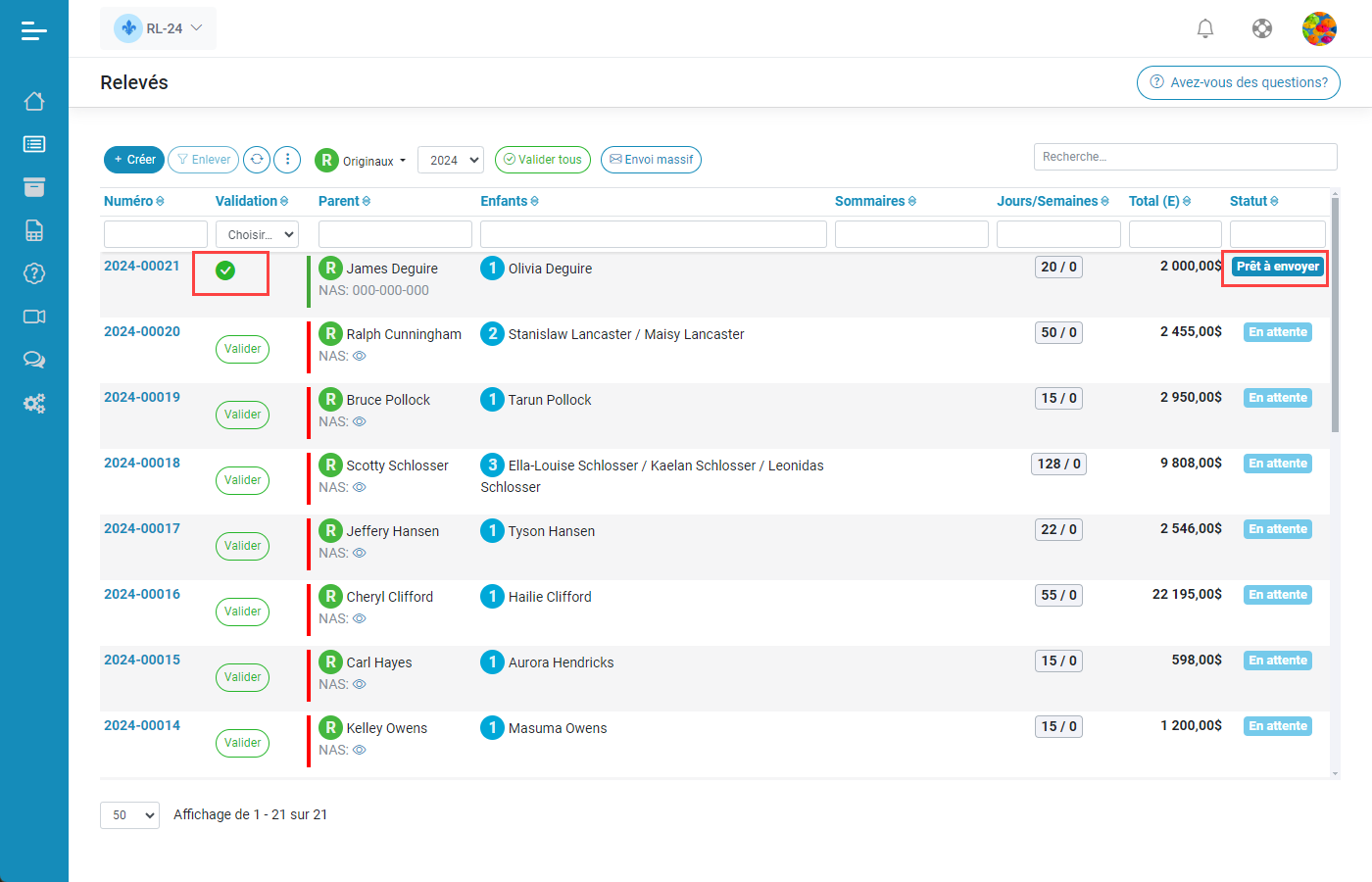
Sur cette page
Création d'un nouveau relevé de type R